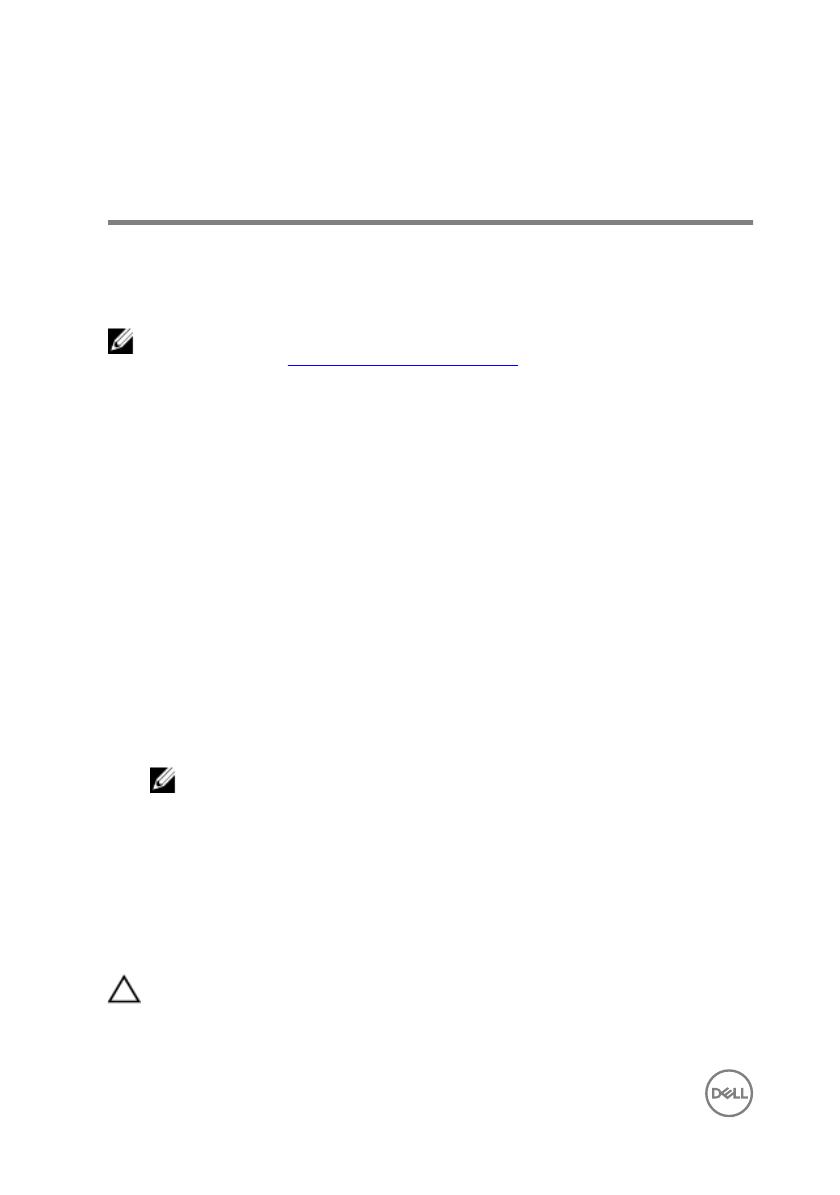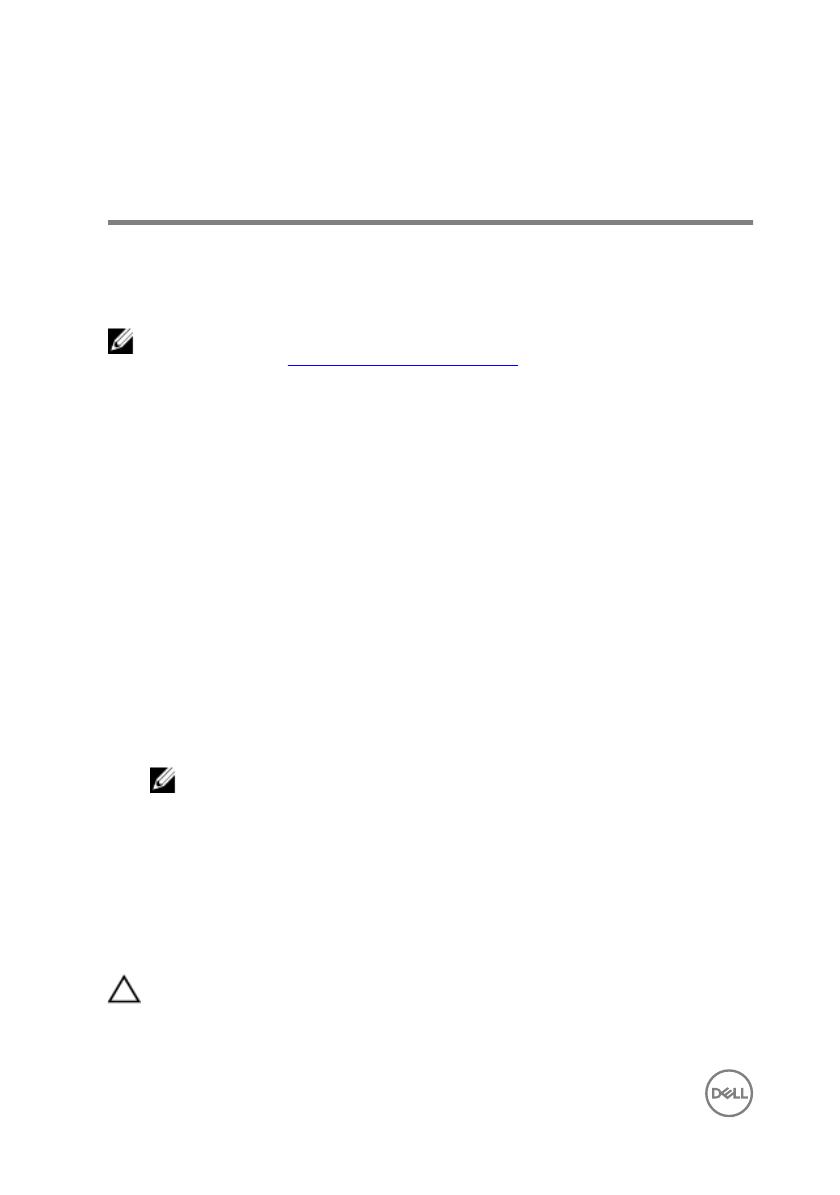
Skapa en USB-
återställningsenhet för Windows
Dell rekommenderar att du skapar en återställningsenhet för att felsöka och åtgärda
problem som kan uppstå i Windows. En tom USB-ashenhet med en kapacitet på
minst 16 GB krävs för att skapa återställningsenheten.
OBS: Följande steg kan variera beroende på vilken version av Windows som
är installerad. På Microsofts supportwebbplats nns de allra senaste
anvisningarna.
1 Anslut USB-ashenheten till datorn.
2 Skriv Recovery (återställning) i Windows Search.
3 I sökresultaten klickar du på Create a recovery drive (skapa en
återställningsenhet).
Fönstret User Account Control (kontroll av användarkonto) visas.
4 Klicka på Yes (ja) för att fortsätta.
Fönstret Recovery Drive (återställningsenhet) visas.
5 Välj Back up system les to the recovery drive (säkerhetskopiera systemler
till återställningsenheten)
och klicka på Nästa.
6 Välj USB-ashenheten och klicka på Nästa.
Du ser ett meddelande där det står att alla data på USB-ashenheten kommer
att tas bort.
7 Klicka på Skapa.
OBS: Den här processen kan ta era minuter att slutföra.
8 Klicka på Avsluta.
Installera om Windows med hjälp av en USB-
enhet för återställning
VIKTIGT!: I den här processen formateras hårddisken och alla data tas bort
från datorn. Se till att du säkerhetskopierar alla data på datorn innan du
påbörjar den här åtgärden.
8